小编教你制作U盘启动盘
- 分类:U盘教程 回答于: 2017年08月31日 18:20:01
你想要一套简单的U盘启动盘如何制作的操作吗?你想弄清楚U盘启动盘如何制作是怎么回事吗?跟着小编的步骤,一起把这些问题解决了。
想要知道怎么U盘制作启动盘吗?那你一定不能错过由小编编辑的这篇的图文教程,实用才是检验一切的真理,心动了吗?那就跟着小编这套怎么U盘制作启动盘教程动起手来吧!
制作U盘启动盘图文解说
首先,准备好一个8G以上的U盘
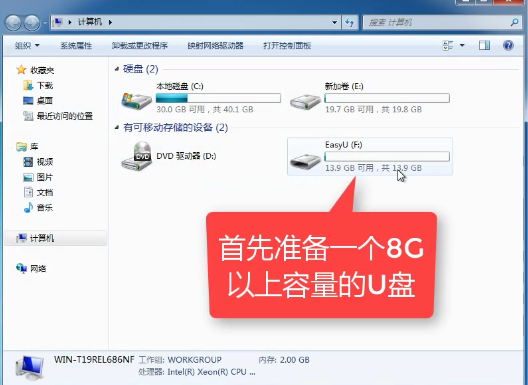
U盘启动(图1)
下载并安装“小白一键重装”。
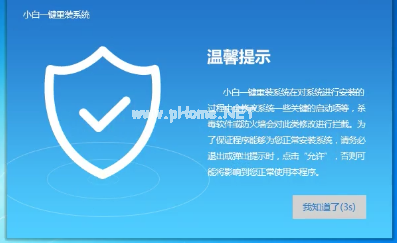
U盘启动(图2)
打开“U盘启动”,选择U盘模式。
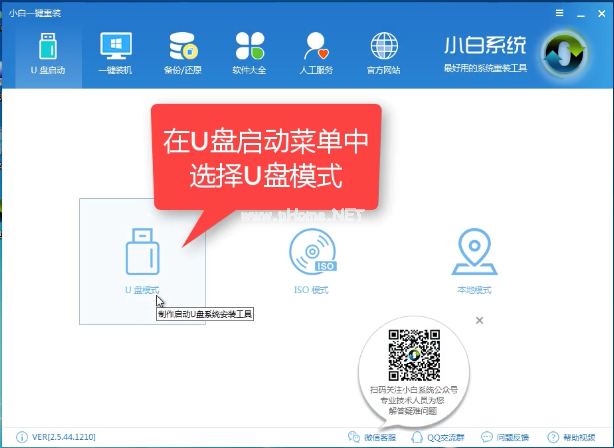
U盘启动(图3)
软件识别后的U盘,出现在列表中,勾选。
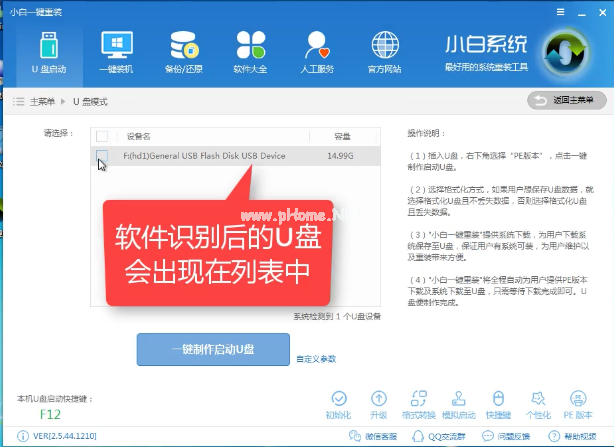
U盘启动(图4)
右下角,选择PE版本
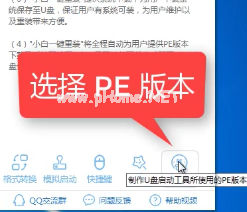
U盘启动(图5)
选择高级版
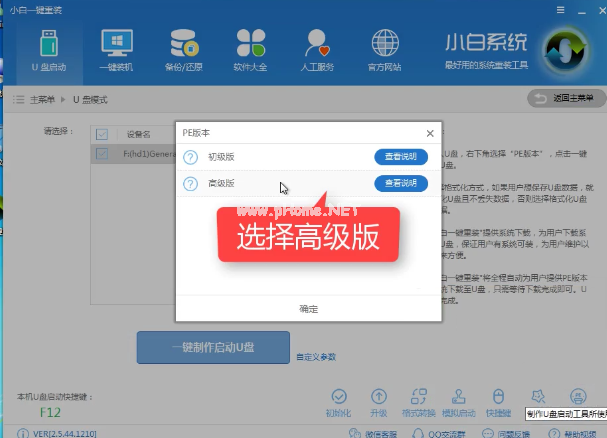
U盘启动(图6)
可以定义相关参数。
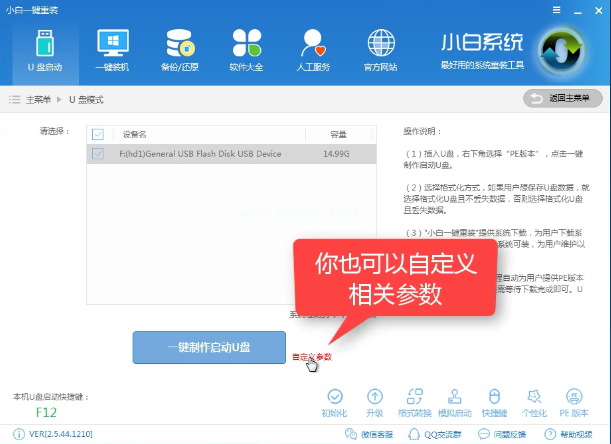
U盘启动(图7)
确定好相关设置后,点击一键制作,启动U盘。
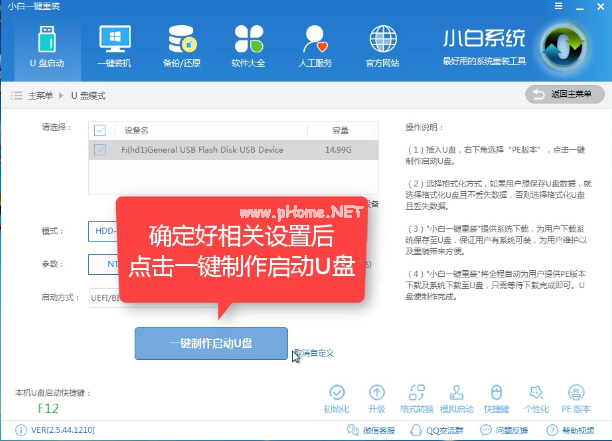
U盘启动(图8)
等它制作好后,制作U盘启动盘就完成了。
 有用
26
有用
26


 小白系统
小白系统


 1000
1000 1000
1000 1000
1000 1000
1000 1000
1000 1000
1000 1000
1000 1000
1000 1000
1000 1000
1000猜您喜欢
- 电脑不显示u盘怎么办2020/08/27
- 告诉你惠普笔记本进入bios教程..2019/02/20
- 怎么u盘重装系统win102022/12/01
- 怎么制作u盘启动盘安装win10..2022/09/18
- 教你如何不用u盘重装系统win10..2021/09/03
- win10 u盘重装系统教程2022/01/08
相关推荐
- u盘怎么装系统步骤2023/02/08
- 电脑u盘中病毒怎么办2023/01/13
- u盘做启动盘软件有哪些2023/04/04
- usb万能驱动器,小编教你如何usb万能驱..2017/12/11
- U盘病毒制作步骤2017/12/26
- u盘没办法格式化该怎么办呢?小编教你..2017/11/22

















